# Form 表单 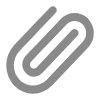
此组件一般用于表单场景,可以配置Input输入框,Select弹出框,进行表单验证等。
# 平台兼容性
| App(vue) | App(nvue) | H5 | 小程序 | VUE2 | VUE3 |
|---|---|---|---|---|---|
| √ | √ | √ | √ | √ | √ |
注意事项:
为了避免错误使用,给大家带来不好的开发体验,请在使用组件前仔细阅读下面的注意事项,可以帮你避免一些错误。
- 组件上的ref建议不要和组件重名,否则vue3的setup语法糖会报错无法正常显示,详情见常见问题-使用的ref与组件名重名-在vue3的setup语法糖中会报错
- 在实现查看密码等功能时,可能会子组件uv-form-item上使用v-if进行判断显示和隐藏,这时建议给uv-form-item加上key值,否则可能出现
type="password"变成type="text"会失效 - 在app-nvue模式下,如果form-item节点下的input设置了disabled或readonly状态,会导致节点上的事件无效,所以这种情况下的解决方案:给input套一层view,再在view中用一个节点进行定位,目的就是把input给遮住,这样就可以解决问题。没办法,nvue太恶心了。
# 基本使用
此组件一般是用于表单验证使用,每一个表单域由一个uv-form-item组成,表单域中可以放置uv-input、uv-textarea、uv-checkbox、uv-radio、uv-switch等。
- 在表单组中,通过
model参数绑定一个对象,这个对象的属性为各个uv-form-item内组件的对应变量。 - 由于表单验证和绑定表单规则时,需要通过
ref操作,故这里需要给form组件声明ref="form"属性。 - 关于
uv-from-item内其他可能包含的诸如input、radio等组件,请见各自组件的相关文档说明。
<template>
<view>
<uv-form labelPosition="left" :model="model1" :rules="rules" ref="form">
<uv-form-item label="姓名" prop="userInfo.name" borderBottom>
<uv-input v-model="model1.userInfo.name" border="none">
</uv-input>
</uv-form-item>
<uv-form-item label="性别" prop="userInfo.sex" borderBottom @click="showSexSelect">
<uv-input v-model="model1.userInfo.sex" disabled disabledColor="#ffffff" placeholder="请选择性别" border="none">
</uv-input>
<template v-slot:right>
<uv-icon name="arrow-right"></uv-icon>
</template>
</uv-form-item>
<uv-button type="primary" text="提交" customStyle="margin-top: 10px" @click="submit"></uv-button>
<uv-button type="error" text="重置" customStyle="margin-top: 10px" @click="reset"></uv-button>
</uv-form>
<uv-action-sheet ref="sexSelect" :actions="actions" title="请选择性别" description="如果选择保密会报错" @select="sexSelect">
</uv-action-sheet>
</view>
</template>
<script>
export default {
data() {
return {
model1: {
userInfo: {
name: 'uv-ui',
sex: '',
},
},
actions: [{
name: '男',
}, {
name: '女',
}, {
name: '保密',
}, ],
rules: {
'userInfo.name': {
type: 'string',
required: true,
message: '请填写姓名',
trigger: ['blur', 'change']
},
'userInfo.sex': {
type: 'string',
max: 1,
required: true,
message: '请选择男或女',
trigger: ['blur', 'change']
},
},
radio: '',
switchVal: false
}
},
methods: {
// 提交
submit() {
// 如果有错误,会在catch中返回报错信息数组,校验通过则在then中返回true
this.$refs.form.validate().then(res => {
uni.showToast({
icon: 'success',
title: '校验通过'
})
}).catch(errors => {
uni.showToast({
icon: 'error',
title: '校验失败'
})
})
},
// 重置
reset() {
this.$refs.form.resetFields();
this.$refs.form.clearValidate();
},
// 性别选择
showSexSelect() {
this.$refs.sexSelect.open();
this.hideKeyboard();
},
// 性别选择返回结果
sexSelect(e) {
this.model1.userInfo.sex = e.name;
// 对部分表单字段进行校验
this.$refs.form.validateField('userInfo.sex',err=>{
// 处理错误后的逻辑
})
},
hideKeyboard() {
uni.hideKeyboard()
}
}
}
</script>
从上面的示例我们可以看到,rules中的属性名和form的属性名是一致的,同时传递给uv-form-item的prop参数绑定的也是相同的属性名,注意这里prop参数绑定的是
字符串(属性名),而不是一个变量。
# Tips
注意:
某些可能不支持props传递函数(如vue2编译微信小程序),为了需要兼容内置有方法,可以通过setRules方法设置规则。如下:
onReady() {
//onReady 为uni-app支持的生命周期之一
this.$refs.form.setRules(this.rules)
}
# Form-item组件说明
此组件一般需要搭配Form组件使用,也可以单独搭配Input等组件使用,由于此组件参数较多,这里只对其中参数最简要介绍,其余请见底部的Form-item Props说明:
prop为传入Form组件的model中的属性字段,如果需要表单验证,此属性是必填的。labelPosition可以配置左侧"label"的对齐方式,可选为left和top。borderBottom是否显示表单域的下划线,如果给Input组件配置了边框,可以将此属性设置为false,从而隐藏默认的下划线。- 如果想在表单域配置左侧图标或小图片,可以通过
leftIcon参数实现。
# 验证规则 - rules属性示例[1]
组件验证部分采用了async-validator (opens new window),一个字段可以设置多个内置规则,以及自定义规则,触发方式等, 每个字段的验证规则为一个数组,数组的每一个元素对象为其中一条规则(一个字段的验证可以配置多个规则),如下:
rules: {
'userInfo.name': {
type: 'string',
required: true,
message: '请填写姓名',
trigger: ['blur', 'change']
},
code: {
type: 'string',
required: true,
len: 4,
message: '请填写4位验证码',
trigger: ['blur']
},
'userInfo.sex': {
type: 'string',
max: 1,
required: true,
message: '请选择男或女',
trigger: ['blur', 'change']
},
radiovalue1: {
type: 'string',
min: 1,
max: 2,
message: '生命是美好的,弃治疗',
trigger: ['change']
},
checkboxValue1: {
type: 'array',
min: 2,
required: true,
message: '不能太宅,至少选两项',
trigger: ['change']
},
intro: {
type: 'string',
min: 3,
required: true,
message: '不低于3个字',
trigger: ['change']
},
hotel: {
type: 'string',
min: 2,
required: true,
message: '请选择住店时间',
trigger: ['change']
},
'userInfo.birthday': {
type: 'string',
required: true,
message: '请选择生日',
trigger: ['change']
}
}
# 验证规则 - rules属性说明[2]
每一个验证规则中,可以配置多个属性,下面对常用的属性进行讲解,更具体的可以查看async-validator (opens new window)的文档说明:
trigger{String | Array}:触发校验的方式有2种:- change:字段值发生变化时校验
- blur:输入框失去焦点时触发
- 如果同时监听两种方式,需要写成数组形式:
['change', 'blur']
type{String}
内置校验规则,如这些规则无法满足需求,可以使用正则匹配、或者使用validator自定义方法并结合uv-ui自带验证规则。- string:必须是
string类型,默认类型 - number:必须是
number类型 - boolean:必须是
boolean类型 - method:必须是
function类型 - regexp:必须是
regexp类型,这里的正则,指的是判断字段的内容是否一个正则表达式,而不是用这个正则去匹配字段值 - integer:必须是
整数类型 - float:必须是
浮点数类型 - array:必须是
array类型 - object:必须是
object类型 - enum:必须出现在
enmu指定的值中 - date:必须是
date类型 - url:必须是
url类型 - hex:必须是
16进制类型 - email:必须是
email类型 - any:任意类型
- string:必须是
required
布尔值,是否必填,配置此参数不会显示输入框左边的必填星号,如需要,请配置uv-form-item的required为true,注意:如需在uv-form-item标签内显示星号,需要给予swiper-item第一个根节点一定的margin样式pattern
要求此参数值为一个正则表达式,如: /\d+/,不能带引号,如:"/\d+/",组件会对字段进行正则判断,返回结果。min
最小值,如果字段类型为字符串和数组,会取字符串长度与数组长度(length)与min比较,如果字段是数值,则直接与min比较。max
最大值,规则同min参数len
指定长度,规则同min,优先级高于min和maxenum{Array} 指定的值,配合 type: 'enum' 使用whitespace{Boolean}
设置该值为true,如果字段值内容都为空格,默认无法通过required: true校验transform{Function},校验前对值进行转换,函数的参数为当前值,返回值为改变后的值,参数如如下:value:当前校验字段的值
message
校验不通过时的提示信息validator{Function}:自定义同步校验函数,参数如下:rule:当前校验字段在 rules 中所对应的校验规则value:当前校验字段的值callback:校验完成时的回调,一般无需执行callback,返回true(校验通过)或者false(校验失败)即可
asyncValidator{Function}:自定义异步校验函数,参数如下:rule:当前校验字段在 rules 中所对应的校验规则value:当前校验字段的值callback:校验完成时的回调,执行完异步操作(比如向后端请求数据验证),如果不通过,需要callback(new Error('提示错误信息')),如果校验通过,执行callback()即可
# 验证规则 - 配合uvui内置自定义效验规则[3]
uv-ui在JS板块的Test 规则校验中有大量内置的验证规则,这些规则对表单验证来说,属于自定义规则,故需要用到上方规则属性的
validator自定义验证函数,这里做一个详细说明。
我们知道uv-ui有自带的判断手机号的验证方法uni.$uv.test.mobile(value),但是async-validator (opens new window)没有
内置判断手机号的规则,所以将二者结合使用:
温馨提示
- 使用uni上挂载的uv-ui内置方法,需要根据扩展配置 - JS工具库进行相应的配置,否则直接会报错!
- 某些平台可能不支持props传递函数(如vue2编译微信小程序),可以通过调用方法解决,请注意上面的Tips。
- 再次说明:自定义效验未生效,请在onReady中添加
this.$refs.form.setRules(this.rules)
<template>
<view>
<uv-form :model="form" :rules="rules" ref="form">
<uv-form-item label="电话" prop="mobile">
<uv-input v-model="form.mobile" placeholder="请输入电话" />
</uv-form-item>
</uv-form>
<uv-button @click="submit">提交</uv-button>
</view>
</template>
<script>
export default {
data() {
return {
form: {
mobile: ''
},
rules: {
mobile: [{
required: true,
message: '此为必填字段',
// blur和change事件触发检验
trigger: ['blur', 'change']
}, {
// 自定义验证函数,见上说明,注意这里面的逻辑不能出现语法报错,否则可能导致不验证
validator: (rule, value, callback) => {
// 此处业务逻辑省略
// 返回true表校验通过,返回false表示不通过
return true;
},
message: '电话号码格式错误',
trigger: ['blur']
}]
}
};
},
onReady() {
this.$refs.form.setRules(this.rules);
},
methods: {
submit() {
this.$refs.form.validate().then(res => {
uni.showToast({
icon: 'success',
title: '校验通过'
})
}).catch(errors => {
uni.showToast({
icon: 'error',
title: '校验失败'
})
})
}
},
};
</script>
# 实战案例 - 配合uv-upload上传进行验证[4]
该案例说明理论上可以验证任何形式的数据,与上传组件一起验证就是一个很常见的案例,其实只需要将rules中的值定义好即可,验证的过程就是判断有没有值。
如下示例:删除图片后要做验证,则需要配置 validateField 进行单独验证,这样体验更佳。
<template>
<view style="padding: 30rpx;">
<uv-form :model="form" :rules="rules" ref="form">
<uv-form-item label="姓名" prop="username">
<uv-input v-model="form.username" placeholder="请输入姓名" />
</uv-form-item>
<uv-form-item label="照片" prop="pics">
<uv-upload
:fileList="fileList"
name="1"
multiple
:maxCount="9"
@afterRead="afterRead"
@delete="deletePic"
:previewFullImage="true"
></uv-upload>
</uv-form-item>
</uv-form>
<uv-button @click="submit">提交</uv-button>
</view>
</template>
<script>
export default {
data() {
return {
fileList: [],
form: {
username: '',
pics: []
},
rules: {
username: [{
required: true,
message: '此为必填字段',
trigger: ['blur', 'change']
}],
pics: {
type: 'array',
required: true,
message: '请上传照片',
trigger: ['blur', 'change']
}
}
};
},
methods: {
submit() {
this.$refs.form.validate().then(res => {
uni.showToast({
icon: 'success',
title: '校验通过'
})
}).catch(errors => {
uni.showToast({
icon: 'error',
title: '校验失败'
})
})
},
afterRead(e) {
// 这里直接模拟上传成功,这里的真实逻辑参考uv-upload组件示例
setTimeout(() => {
this.fileList = [{
url: 'https://via.placeholder.com/100x100.png/3c9cff'
}, {
url: 'https://via.placeholder.com/100x100.png/ff0000'
}]
this.form.pics = this.fileList;
this.$refs.form.validateField('pics', err => {
// 处理错误后的逻辑
})
})
},
deletePic(e) {
this.fileList.splice(e.index, 1);
this.$refs.form.validateField('pics', err => {
// 处理错误后的逻辑
})
}
}
}
</script>
# 实战案例 - 动态表单的基本用法[5]
在实际开发中,有需求动态表单,实际上也是可以通过js去实现的,核心思路是将data部分的值进行动态添加。如下示例:
<template>
<view>
<uv-form labelPosition="left" :model="model" :rules="rules" ref="form">
<template v-for="(item,index) in list">
<uv-form-item :label="item.label" :prop="item.name" borderBottom>
<uv-input v-model="model[item.name]" border="none">
</uv-input>
</uv-form-item>
</template>
<uv-button type="info" text="添加字段" customStyle="margin-top: 10px" @click="add"></uv-button>
<uv-button type="primary" text="提交" customStyle="margin-top: 10px" @click="submit"></uv-button>
<uv-button type="error" text="重置" customStyle="margin-top: 10px" @click="reset"></uv-button>
</uv-form>
</view>
</template>
<script>
export default {
data() {
return {
model: {},
list: [],
rules: {}
}
},
onLoad() {
const data = this.getData();
data.forEach(item => {
this.model[item.name] = '';
this.rules[item.name] = item.rules;
})
this.list = data;
},
methods: {
add() {
const addData = {
name: 'demo',
label: '添加的项',
rules: {
type: 'string',
required: true,
message: '请填写添加项',
trigger: ['blur', 'change']
}
}
this.model[addData.name] = '';
this.rules[addData.name] = addData.rules;
this.list.push(addData);
},
// 模拟请求后端的数据
getData() {
return [{
name: 'name',
label: '姓名',
rules: {
type: 'string',
required: true,
message: '请填写姓名',
trigger: ['blur', 'change']
}
}, {
name: 'age',
label: '年龄',
rules: {
type: 'string',
required: true,
message: '请填写年龄',
trigger: ['blur', 'change']
}
}, {
name: 'like',
label: '爱好',
rules: {
type: 'string',
required: true,
message: '请填写兴趣爱好',
trigger: ['blur', 'change']
}
}]
},
// 提交
submit() {
this.$refs.form.validate().then(res => {
uni.showToast({
icon: 'success',
title: '校验通过'
})
}).catch(errors => {
uni.showToast({
icon: 'error',
title: '校验失败'
})
})
},
// 重置
reset() {
this.$refs.form.resetFields();
this.$refs.form.clearValidate();
},
hideKeyboard() {
uni.hideKeyboard()
}
}
}
</script>
# 验证规则 - 综合实战[6]
上面讲述了async-validator (opens new window)的规则和配置,以及uv-ui内置规则的结合使用,下面我们进行一个综合 实战示例,要入对某一个字段进行如下验证(验证实现有多种方法,下方仅为引导示例,非唯一,或最优做法):
- 必填,同时可接受
change和blur触发校验:配置required参数为true,同时配置trigger为[change, blur] - 必须为字母或字符串,校验前先将字段值转为字符串类型:通过
pattern参数配置正则:/^[0-9a-zA-Z]*$/g,通过transform参数在校验前对字段值转换为字符串 - 长度6-8个字符之间:通过 配置
min为6,max为8 - 需要包含字母"A":使用uv-ui的
uni.$uv.test.contains()方法,并结合validator自定义函数实现 - 异步校验,输入完账号,输入框失去焦点时,向后端请求该账号是否已存在:通过上方的
asyncValidator异步函数进行验证。
综上,我们可以得出如下的一个配置规则(仅为综合演示,非最优做法):
rules: {
name: [
// 必填规则
{
required: true,
message: '此为必填字段',
// blur和change事件触发检验
trigger: ['blur', 'change'],
},
// 正则判断为字母或数字
{
pattern: /^[0-9a-zA-Z]*$/g,
// 正则检验前先将值转为字符串
transform(value) {
return String(value);
},
message: '只能包含字母或数字'
},
// 6-8个字符之间的判断
{
min: 6,
max: 8,
message: '长度在6-8个字符之间'
},
// 自定义规则判断是否包含字母"A"
{
validator: (rule, value, callback) => {
return uni.$uv.test.contains(value, "A");
},
message: '必须包含字母"A"'
},
// 校验用户是否已存在
{
asyncValidator: (rule, value, callback) => {
uni.$uv.http.post('/xxx/xxx', {name: value}).then(res => {
// 如果验证不通过,需要在callback()抛出new Error('错误提示信息')
if(res.error) {
callback(new Error('姓名重复'));
} else {
// 如果校验通过,也要执行callback()回调
callback();
}
})
},
// 如果是异步校验,无需写message属性,错误的信息通过Error抛出即可
// message: 'xxx'
}
]
}
# 校验错误提示方式
uv-ui提供了多种校验的错误提示方式,传递给Form组件的errorType参数:
- message:默认为输入框下方用文字进行提示
- none:不会进行任何提示
- border-bottom:配置作用域底部的下划线显示为红色,要求给form-item设置了borderBottom=true才有效
- toast:以"toast"提示的方式弹出错误信息,每次只弹出最前面的那个表单域的错误信息
<template>
<uv-form :errorType="errorType">
......
</uv-form>
</template>
<script>
export default {
data() {
return {
// 文字提示
errorType: 'message',
// 不提示
// errorType: 'none',
// 下划线提示,要求给form-item设置了borderBottom=true才有效
// errorType: 'border-bottom'
}
}
}
</script>
# 最终目的 - 进行校验
进行了上方的配置和讲解后,进入到最后一步,执行验证:
需要通过ref调用Form组件的validate方法,该方法回调函数的参数为一个布尔值,true为校验通过,否则反之。
// 使用 Promise
// 对整个表单进行校验,返回一个 Promise
this.$refs.form.validate().then(res => {
// 成功返回,res 为表单数据
// 其他逻辑处理
// ...
}).catch(error => {
// 表单校验验失败,error 为具体错误信息
// 其他逻辑处理
// ...
})
# 完整示例
# API
# Form Props
| 参数 | 说明 | 类型 | 默认值 | 可选值 |
|---|---|---|---|---|
| model | 表单数据对象 | Object | - | - |
| rules | 通过ref设置,如果rules中有自定义方法等,需要使用setRules方法设置规则,见上方Tips说明。具体参数请参考上面的 验证规则 - rules属性示例[1] 和 验证规则 - rules属性说明[2] | Object | Function | Array | - | - |
| errorType | 错误的提示方式,见上方校验错误提示方式说明 | String | message | message | toast | border-bottom | none |
| borderBottom | 是否显示表单域的下划线边框 | Boolean | true | - |
| labelPosition | 表单域提示文字的位置,left-左侧,top-上方 | String | left | top | left |
| labelWidth | 提示文字的宽度,单位px(rpx)。注意:在 uv-form 设置此值可能会变化抖动,可以将此值设置到 uv-form-item 节点上,效果会有所改善。 | String | Number | 45 | 数值 | auto |
| labelAlign | lable字体的对齐方式 | String | left | left | center | right |
| labelStyle | lable的样式,对象形式 | Object | - | - |
# Form Methods
此方法如要通过ref手动调用
| 名称 | 说明 | 参数 |
|---|---|---|
| validate | 对整个表单进行校验的方法 | - |
| setRules | 如果rules中有自定义方法等,需要用此方法设置rules规则,详情参考上面的Tips | Function(rules) |
| validateField | 对部分表单字段进行校验,回调返回错误,需要自定义后续逻辑 | Function(value, Function(errorsRes)) |
| resetFields | 对整个表单进行重置,将所有字段值重置为初始值并移除校验结果 | - |
| clearValidate | 清空校验结果 | Function(props) |
# FormItem Props
| 参数 | 说明 | 类型 | 默认值 | 可选值 |
|---|---|---|---|---|
| label | 左侧提示文字 | String | - | - |
| prop | 表单域model对象的属性名,在使用 validate、resetFields 方法的情况下,该属性是必填的 | String | - | - |
| borderBottom | 是否显示下边框,如不需要下边框,需同时将uv-form的同名参数设置为false | String | Boolean | true | true | false |
| labelWidth | 提示文字的宽度,单位px(rpx),如设置,将覆盖uv-form的同名参数 | String | Number | - | - |
| labelPosition | label的位置 | String | - | left | top |
| leftIcon | 左侧自定义字体图标(限uv-ui内置图标)或图片地址 | String | - | - |
| leftIconStyle | 左侧自定义字体图标的样式 | String | Object | - | - |
| required | 是否显示左边的 * 号,这里仅起展示作用,如需校验必填,请通过rules配置必填规则。注意:如果页面没有左右边距,星号可能被遮挡,请根据情况设置样式 | Boolean | false | true | false |
| customStyle | 自定义样式 | Object | - | - |
# FormItem Slots
| 名称 | 说明 |
|---|---|
| default | form-item 的内容 |
| right | 右侧自定义内容,可以在此传入一个按钮,用于获取验证码等场景 |
# FormItem Events
| 事件名 | 说明 | 回调参数 |
|---|---|---|
| @click | 点击时触发 | - |
